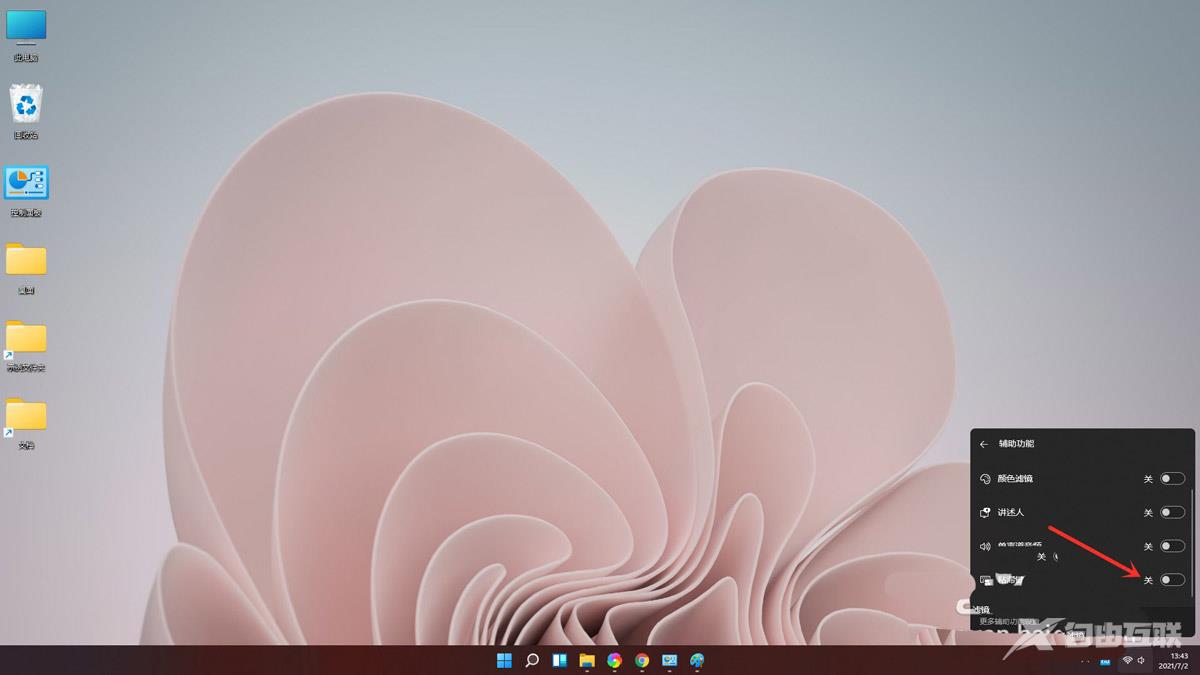Win11粘滞键怎么关闭?粘滞键指的是电脑使用中的一种快捷键,专为同时按下两个或多个键有困难的人而设计的。本期教程自由互联小编将为大家带来Win11关闭/开启粘滞键的方法,感兴趣
Win11粘滞键怎么关闭?粘滞键指的是电脑使用中的一种快捷键,专为同时按下两个或多个键有困难的人而设计的。本期教程自由互联小编将为大家带来Win11关闭/开启粘滞键的方法,感兴趣的朋友们一起来了解下吧。
方法一
打开开始菜单,点击【设置】,打开win11设置界面。
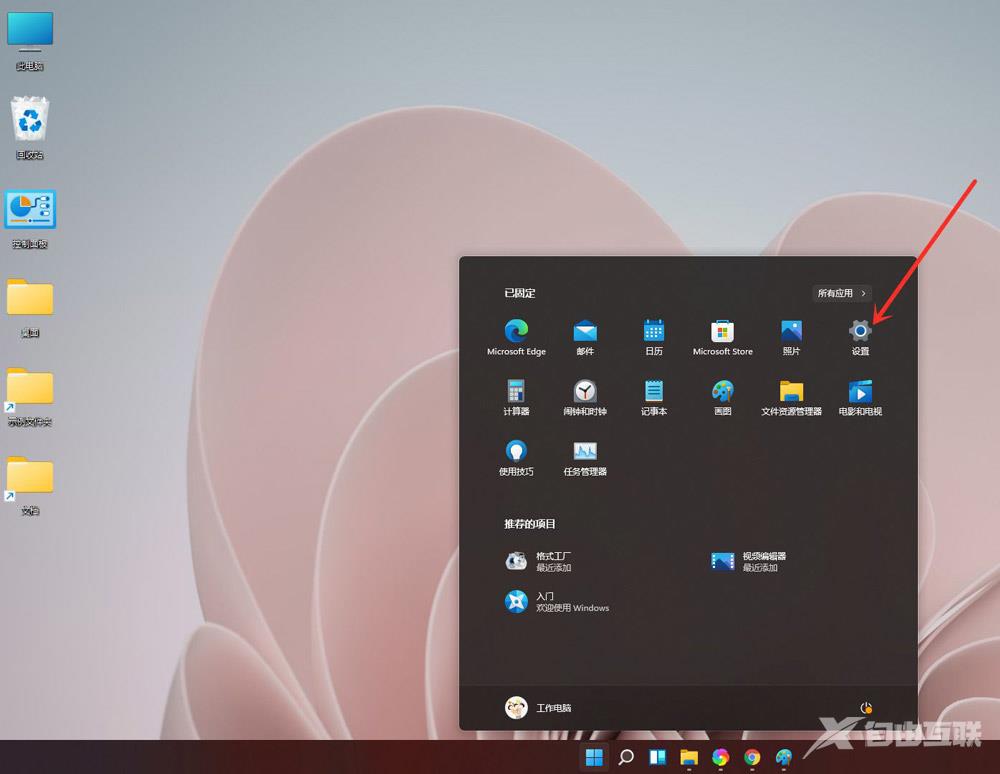
进入【辅助功能】界面,点击【键盘】选项。
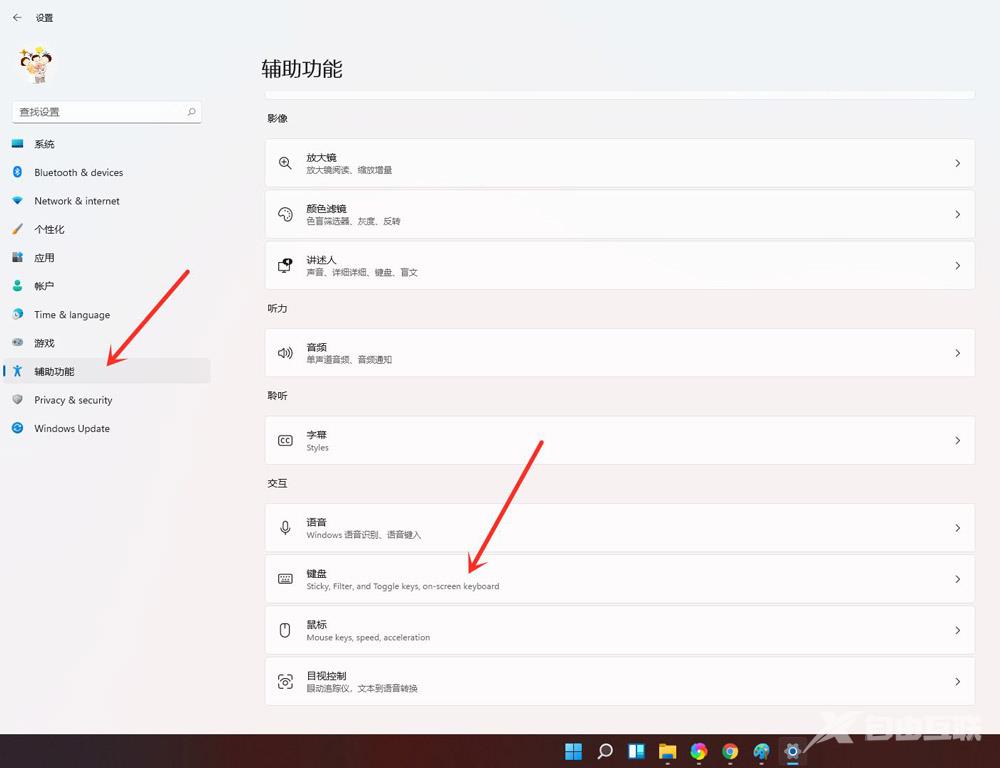
关闭(开启)粘滞键开关即可。
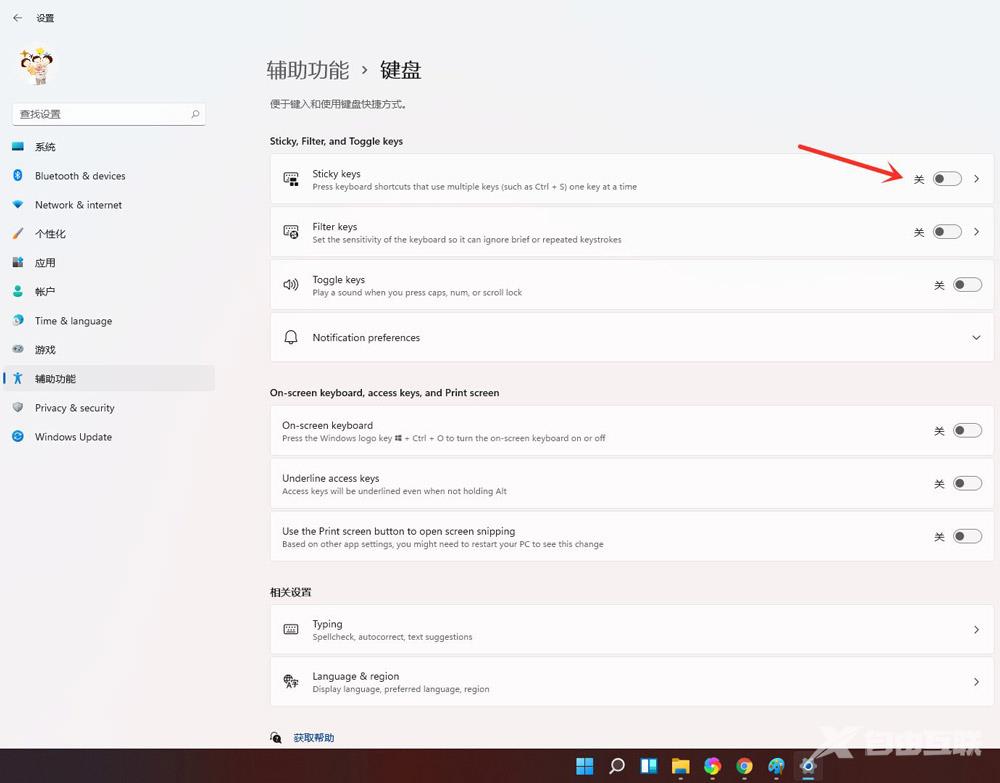
方法二
点击任务栏上的【网络】图标,打开快捷面板。
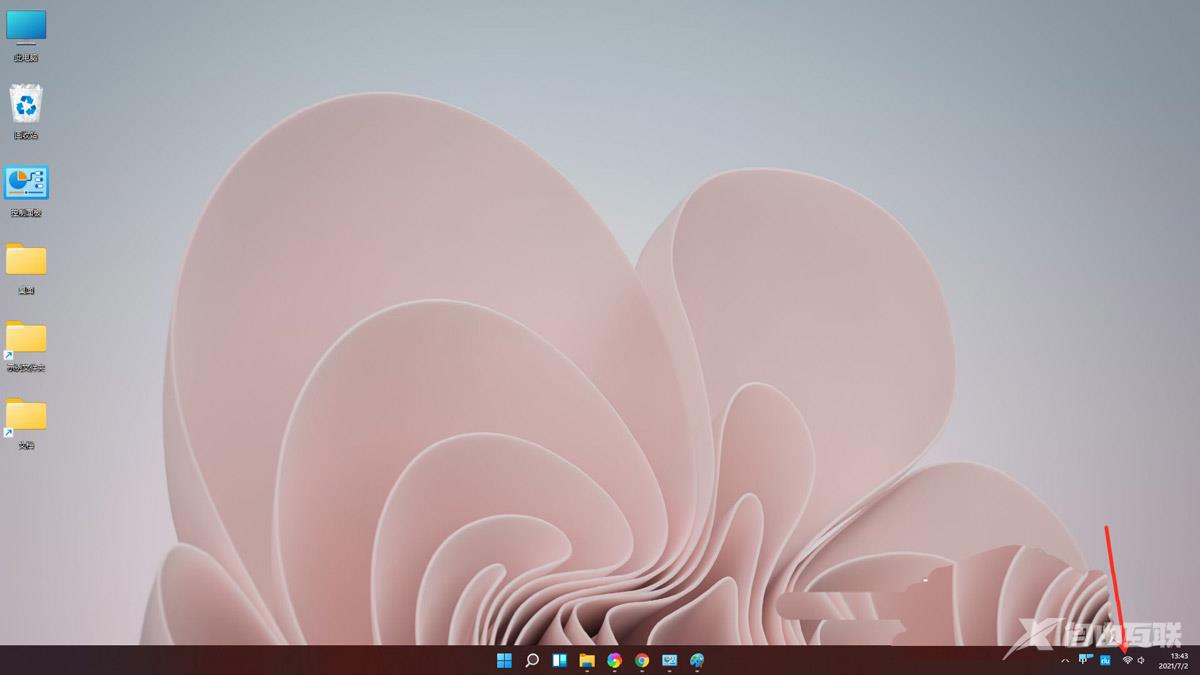
点击【辅助功能】。
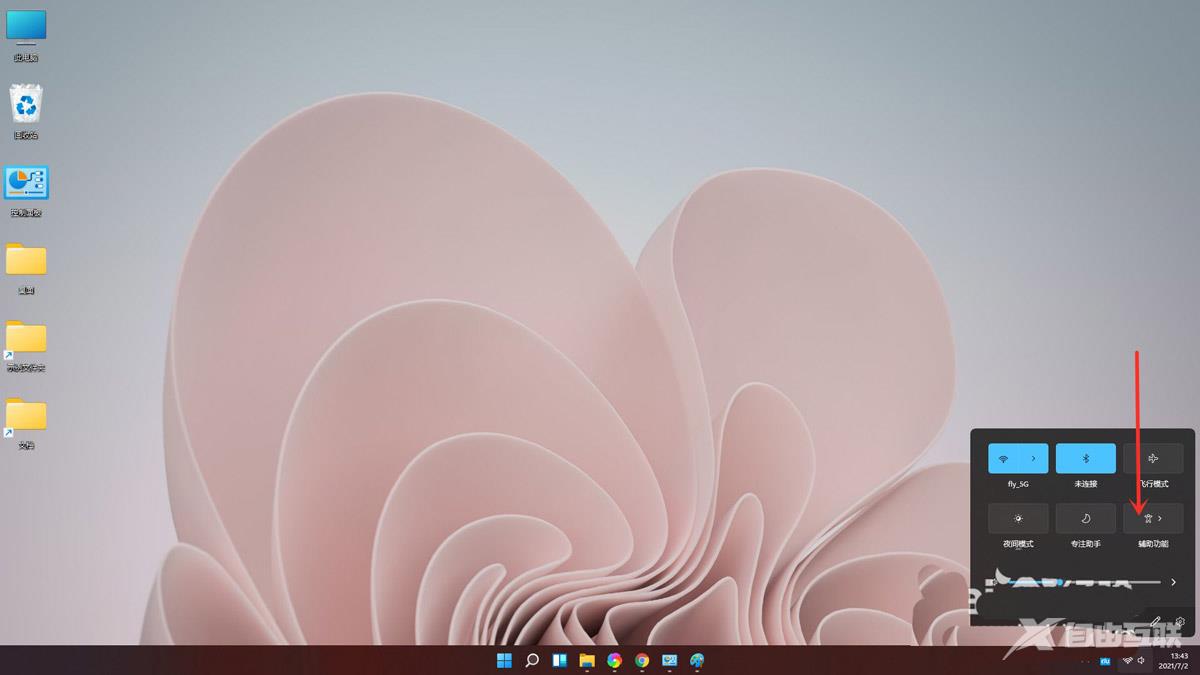
关闭(开启)粘滞键开关即可。